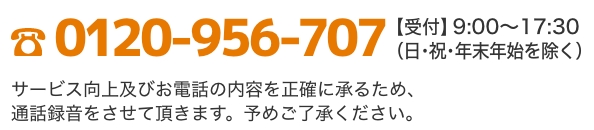Webのご利用が初めての場合、Web ID発行が必要です。
≪Index≫
1.ユーザーコード・販売店コードの確認方法
ユーザーコード及び、販売店コードがご不明な場合は、登録完了のご案内、または、カタログ裏表紙のオーダーシートをご確認ください。
下記よりユーザーコード、販売店コードがご不明な場合は、
スマートオフィスカスタマーデスク(TEL:0120-956-707)までお問い合せください。
▼登録完了のご案内FAXサンプル
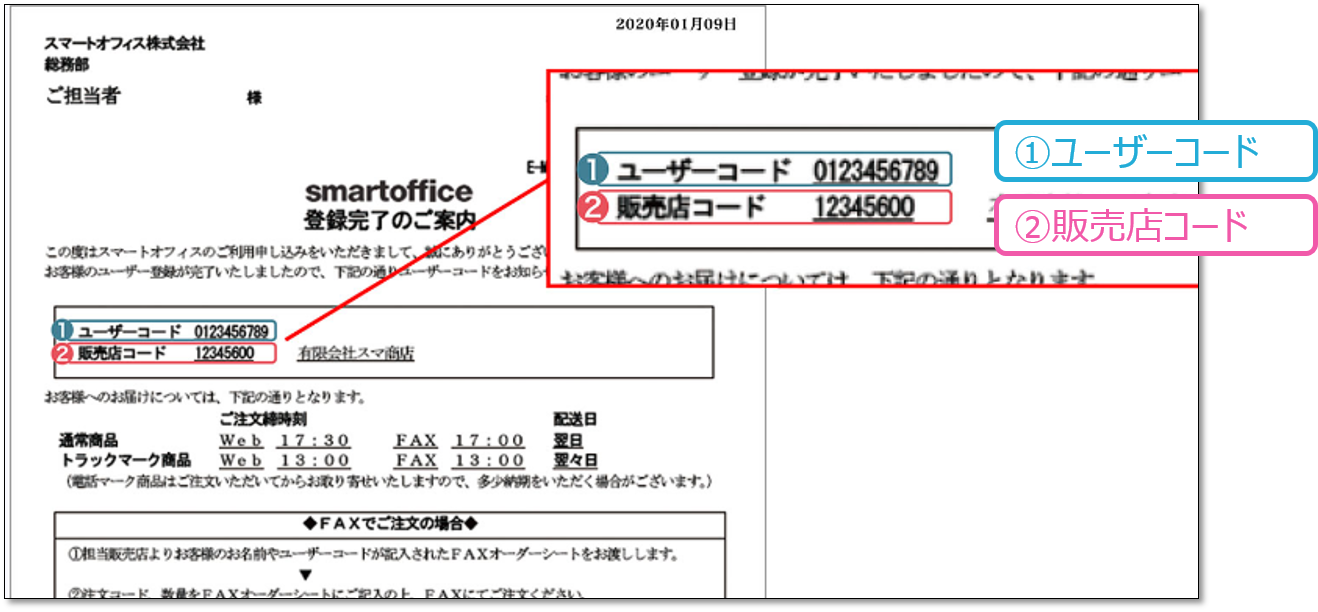
▼登録完了のご案内メールサンプル
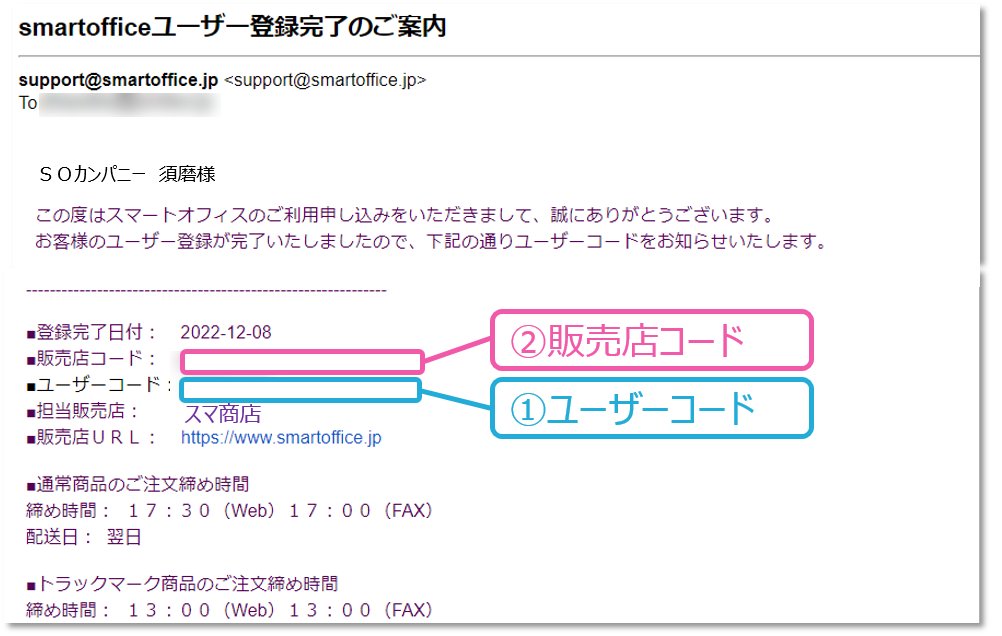
▼カタログ裏表紙オーダーシートサンプル
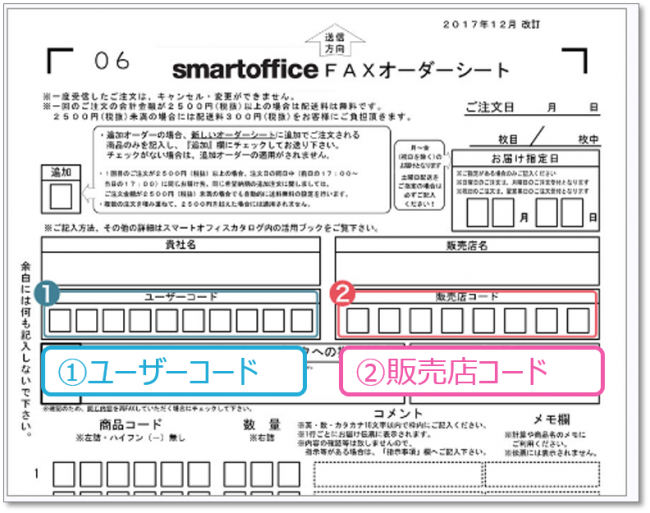
2.Web ID新規発行方法
| Web ID発行画面はこちら ※step1をスキップできます |
STEP1 smartoffice Webへのアクセス
https://www.smartoffice.jp にアクセスして、「新規登録」を選択してください。
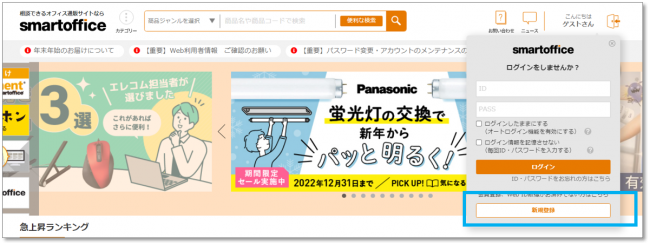
①スマートオフィスへの登録はお済みですか?>「はい」をクリック
②Web IDはお持ちですか?「いいえ」をクリック
STEP2 ユーザーコード・販売店コードのご入力
Web ID新規発行画面にて、
③「スマートオフィスでご登録済み法人で新規WebIDを発行する方」の欄に、
ユーザーコード・販売店コードを入力してください。
④「Web ID発行」ボタンをクリックしてください。
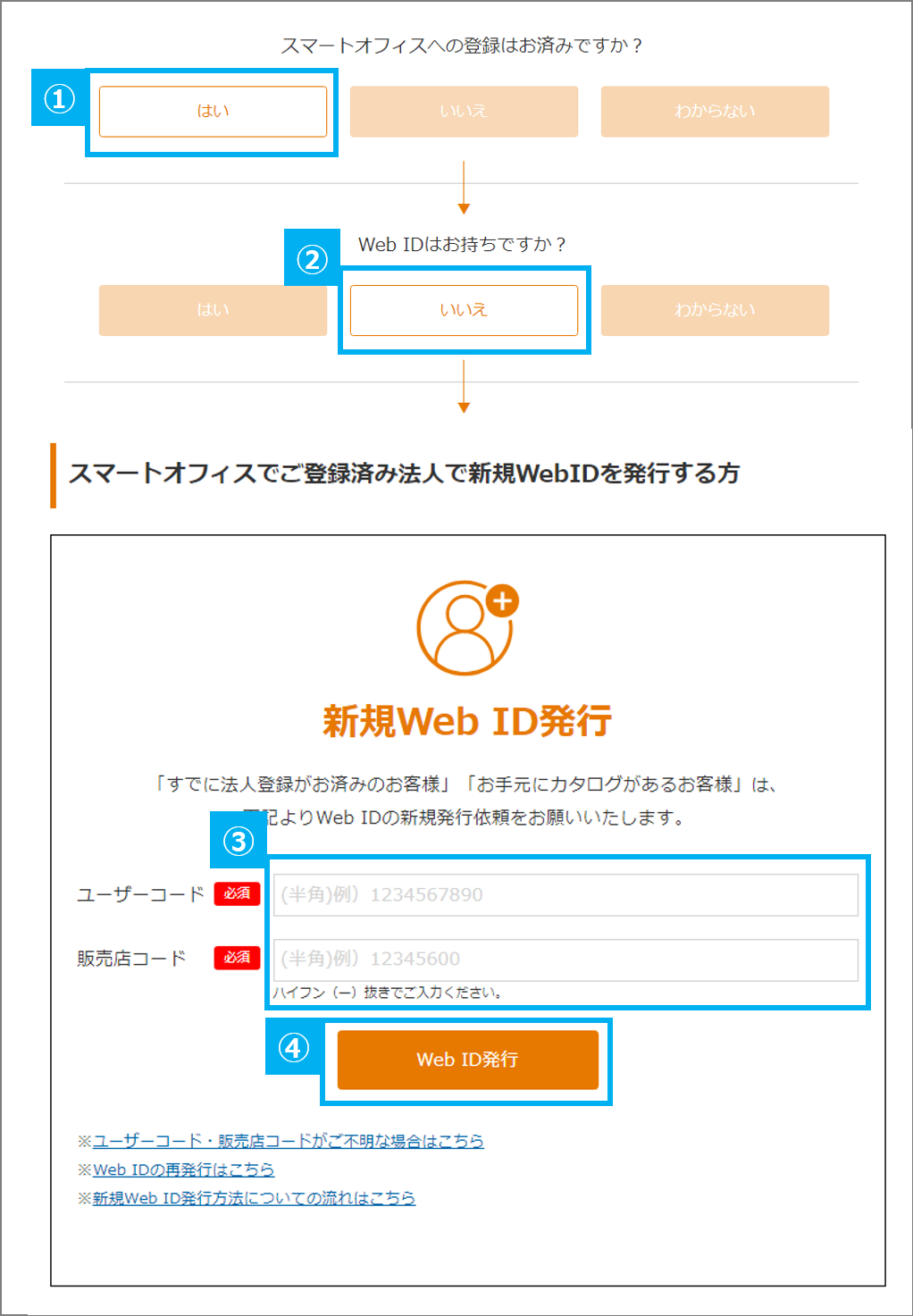
STEP3 利用規約のご確認
利用規約が表示されます。内容をご確認の上「同意する」をクリックしてください。
STEP4 ご担当者様情報の入力
ご注文担当者様(Web利用者様)の情報を入力してください。
入力後、送信ボタンをクリックします。
※登録のあるメールアドレスの場合は重複して登録はできません。ID・パスワードの再発行方法はこちら
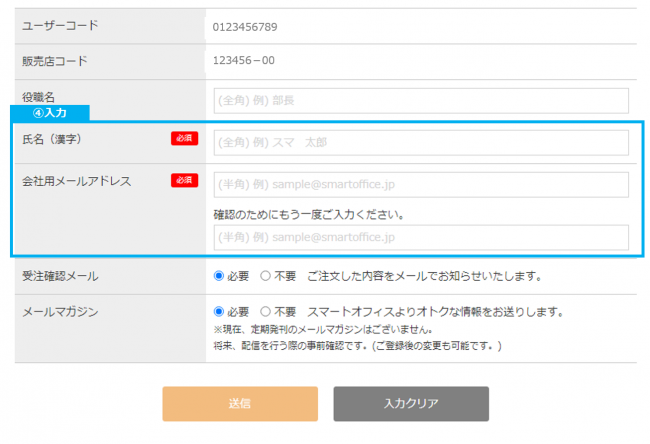
STEP5 最終確認画面のご確認
最終確認画面が表示されますので、内容をご確認の上、「完了」ボタンをクリックしてください。
即時で「smartoffice 利用者登録完了のお知らせ」メールをお送りいたします。
※「smartoffice 利用者登録完了のお知らせ」メールに、Web ID・パスワードが記載されています。
3.Web ID新規発行方法(管理者向け)
管理者様は、他のアカウント情報の新規発行・修正ができます。
STEP1 ログイン後、マイページ 管理者メニュー内「Web ID 登録修正」をクリック!
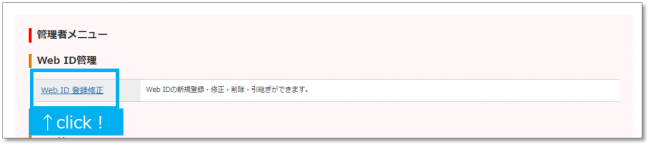
STEP2 「新規Web ID登録」より登録いただけます。
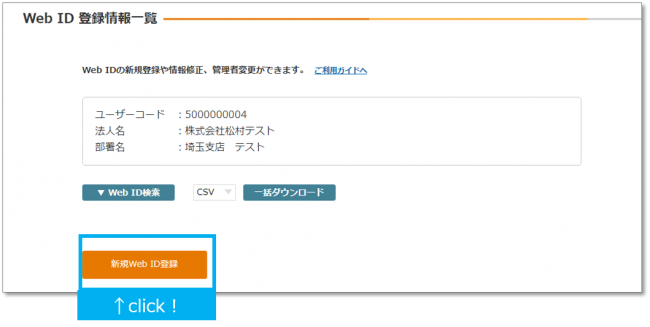
≪関連Webご利用ガイド≫